
Пеш аз хондани дастурҳои зерин, боварӣ ҳосил намоед, ки престжери сахтафзор дар замина ва нишондиҳандаҳо, ки барои қудрат масъул аст. Ин ба он вобаста аст, ки чораҳои минбаъда дар ҳалли мушкилоти барнома ва таҷҳизот нестанд. Агар таҷҳизот тамом нашавад, кабел ва васлаки барқро санҷед.
Усули 1: Рушди мушкилот
Варианти осон, ки амалан талаб намекунад, ягон амали корбар оғоз намекунад, ки асбоби автоматикии ба кори чопгар мувофиқ бошад. Ин як асбоби мунтазами амалиётӣ мебошад, ки ба шумо имкон медиҳад, ки сабаби асосии онро зуд тафтиш кунед.
- Истифодаи менюи оғоз, "Параметрҳо" -ро кушоед.
- Дар он, категорияи "Навсозӣ ва амният" -ро интихоб кунед.
- Тавассути панел дар тарафи чап, ба "Натиҷа".
- Рӯйхат дорои якчанд абзорҳо барои ташхиси дастгоҳҳои гуногун ва ОС мебошад. Шумо бояд "Чинтерро интихоб кунед.
- Ҳамин ки шумо тугмаи асбобро клик мекунед, "Воситаи ислоҳкунӣ" -ро пайдо мекунад.
- Пас аз оғози фавран, ҷустуҷӯи мушкилоти имконпазир, ки оғоз мешавад, ки дар тӯли якчанд сония чанд сония мегирад.
- Агар мушкилоти маъмултарини аксарият пайдо нашуда бошанд, набояд чопгари дурусти корӣеро муайян карда шавад, ки онро дар рӯйхати пешниҳодшудаи таҷҳизоти насбшуда дарёфт кунед.
- Сканкунӣ идома хоҳад ёфт ва дар ниҳоят шумо огоҳӣ мегиред, ки ягон мушкилотро пайдо ва ҳал кардан лозим аст.
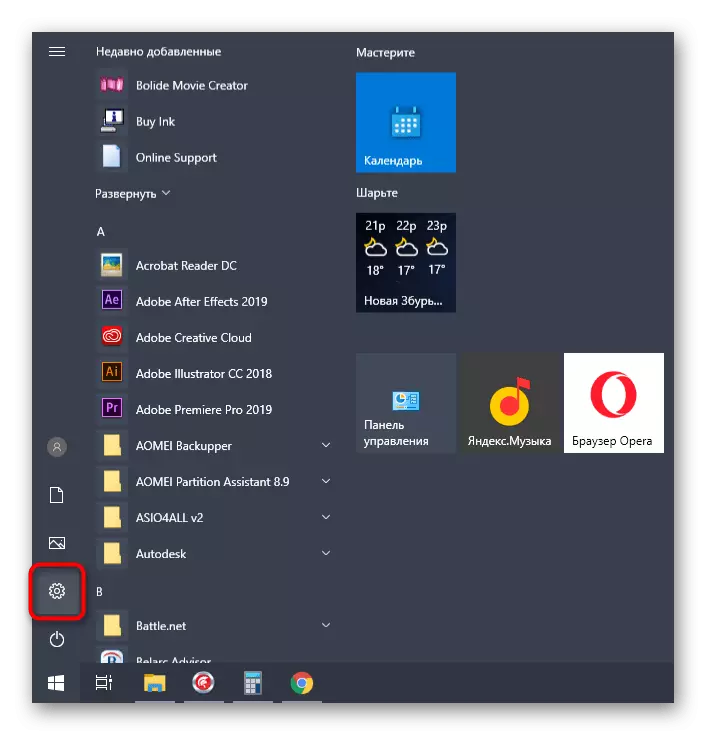


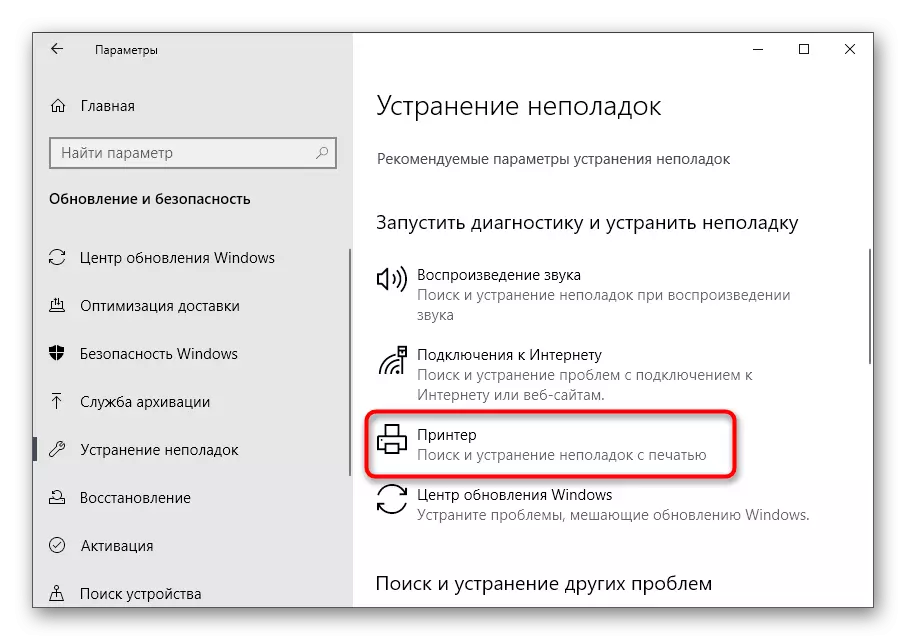
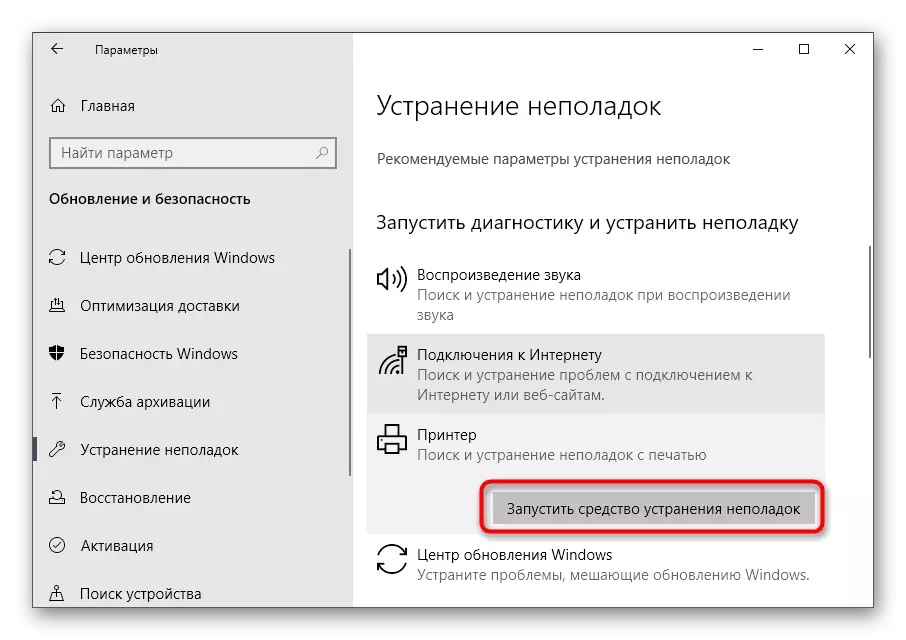
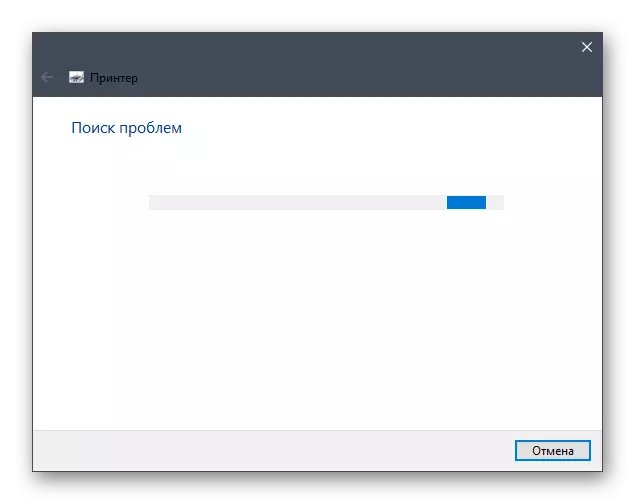

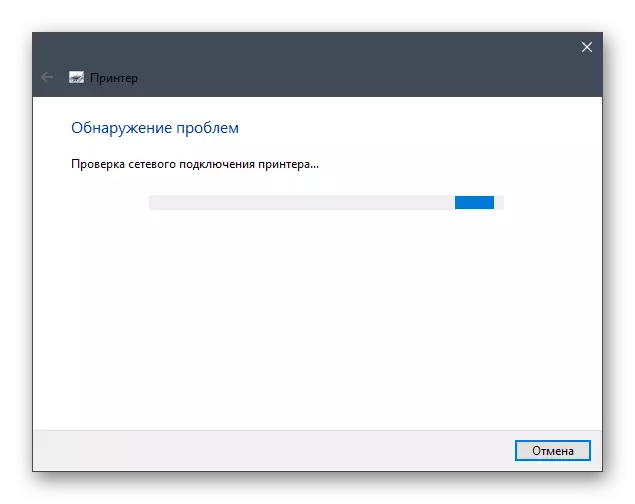
Ин восита аксар вақт натиҷаи дилхоҳро намесозад, зеро он на ҳамеша имкон намедиҳад, ки ба ҳолати дигар алоқаманд алоқаманд бошанд. Аммо, барои сарфаи як вақт, он ҳанӯз ҳам бояд ба кор бароварда шавад - ногаҳон мушкилот дар сатҳи ҷойгир аст.
Усули 2: Тафтиши хадамоти мудири чоп
Ҷойгирдаст, воситаи ягона бояд мустақиман хадамоти мудири Чопро тафтиш кунад, ки барои амалиёти чопгар дар СА масъул аст. Аммо, на ҳама вақт рух медиҳад, зеро он метавонад бо танзимоти корбар ё хатогиҳои система алоқаманд бошад. Сипас вазъи хизматӣ аз рӯи қадамҳо мустақилона дониста мешавад:
- "Оғоз", замимаи "Хидматҳо" -ро бо истифодаи ҷустуҷӯ ва ба он равед.
- Аз рӯйхати ном, "Менеҷери чоп" -ро интихоб кунед ва дар ин хидмат клик кунед.
- Дар равзанаи хосиятҳое, ки пайдо мешавад, боварӣ ҳосил намоед, ки навъи оғоз ба "автоматӣ" гузошта шудааст ва ҳолати кунунӣ "иҷро шудааст". Агар ин тавр набошад, параметрҳо, ба таври дастӣ фаъол созед ва тағиротро захира кунед.


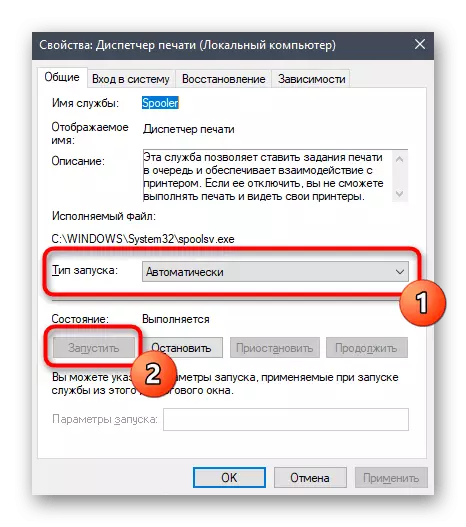
Дигар ба коре лозим нест, кӯшиш кунед, ки ин дафъа чоп кунед. Агар "мудири чоп" ин қадар фаъол аст, усулҳои зеринро истифода баред.
Усули 3: Санҷиши ҳолати дастгоҳ
Сабаби асосии онеро, ки хатогӣ бо матни "Чопгар ғайрифаъол аст" дида мебароем "аксар вақт. Баъзан система ё хатогиҳо ба амал намеоянд, зеро он дастгоҳ барои як сония ғайрифаъол аст ё амалиёти худро хатм мекунад. Ин вазъ метавонад корбарро барқарор кунад, агар протектор ё истиқомат таъминоти барқ ё истиқоматро қатъ кунад. Дар натиҷа, дафъаи дигар чопгар ба мӯҳлати батарея фурӯзон хоҳад шуд ва чопкунӣ бозмедорад. Ин вазъро мустақилона бояд мустақилона гузаронад.
- Тавассути ҳамон замимаи параметрҳо, «Дастгоҳҳо» -ро кушоед.
- Дар рӯйхати дастгоҳҳо, "чопгар ва сканерҳо" -ро ёбед.
- Хатро бо чопкунак, ки ҳоло кор намекунад, клик кунед.
- Тугмаҳои амале, ки шумо дар навбати кушод пахш мекунед, пайдо мешаванд.
- Дар равзанаи нав, тавсеаи "чопгари менюи афтанда.
- Боварӣ ҳосил кунед, ки ягон чиз дар наздикии ашёҳо "боздоштан" ва "Авинлолӣ кор кардан" вуҷуд надорад. Агар онҳо насб карда шаванд, барои хориҷ кардани онҳо ин ашёро клик кунед.



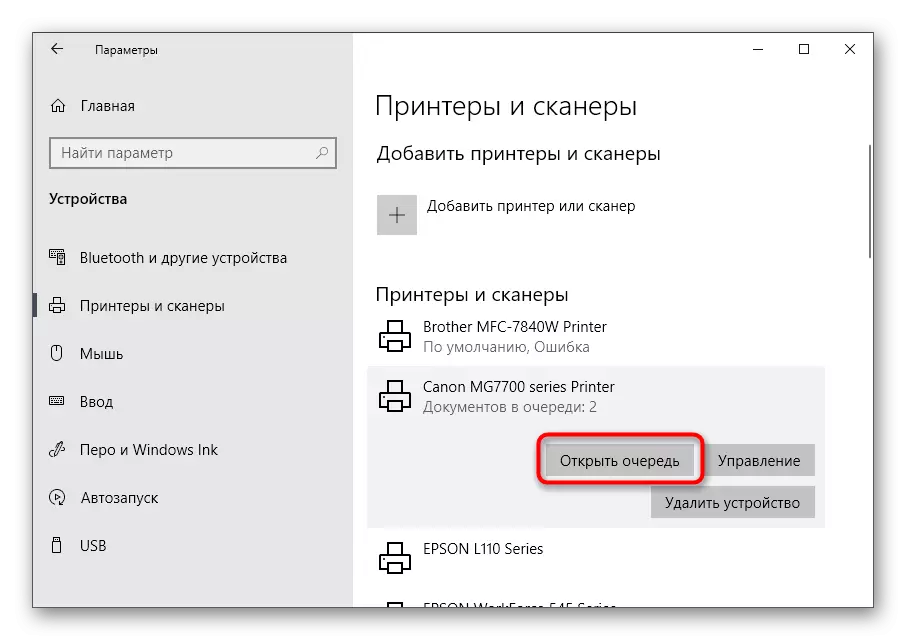

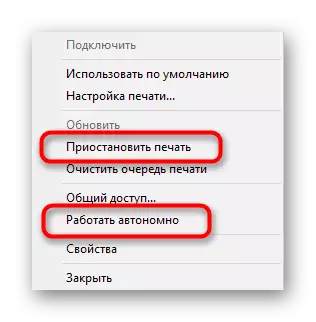
Ҳамин ки шумо чопгарро ба ҳолати муқаррарӣ тарҷума намуда, онро ба кор даромадан бояд дар навбати худ гузаред. Агар онҳо дар он ҷо бедарак бошанд ё ин тавр нашуд, кӯшиш кунед, ки чоп кардани ягон файл бори дигар оғоз кунед.
Усули 4: Санҷиши бандарҳо
Усул танҳо барои баъзе моделҳои чопгарҳо бо истифода аз бандарҳои махсус ҳангоми мубодилаи маълумот дар дуҷониба бо компютер мувофиқ аст. Далели он аст, ки дар танзимоти OS зарурӣ, ки барои муоширати дастгоҳҳо зарур аст, функсия метавонад дар бораи чунин бандарҳои ғайритиёзӣ маъюбон бошад, ки ба матн дар матн "чопгар хомӯш карда шудааст". Барои ҳалли он, он танҳо барои фаъол кардани ин вазифаҳои мушаххас лозим аст.
- Тавассути асбоби ҷустуҷӯ барои "Оғоз", ба барномаи панели идоракунӣ равед.
- Менюи маъмуриятро кушоед.
- Дар мақолаи охирини "Идоракунии чоп" ду маротиба клик кунед.
- Рӯйхати чопгарҳои пайвастшавӣ фавран пайдо мешавад, ки дар байни онҳо пайдо мешаванд ва баъд онро пайдо мекунанд ва сипас онро барои кушодани тирезаҳои "хосиятҳои нав" -ро пахш кунед.
- Ба ҷадвали "Портс" гузаред.
- Ҳар як чопгар танҳо як портро истифода мебарад, бинобар ин онро пайдо кунед, ки бо аломати чек ишора шудааст, онро бо як ангуштзанӣ нишон диҳед ва кликро пахш кунед ва "Порт-Танзим" -ро клик кунед.
- Санҷед, ки вазъи SNMP иҷозат дода мешавад ва тағиротро тасдиқ кунед.
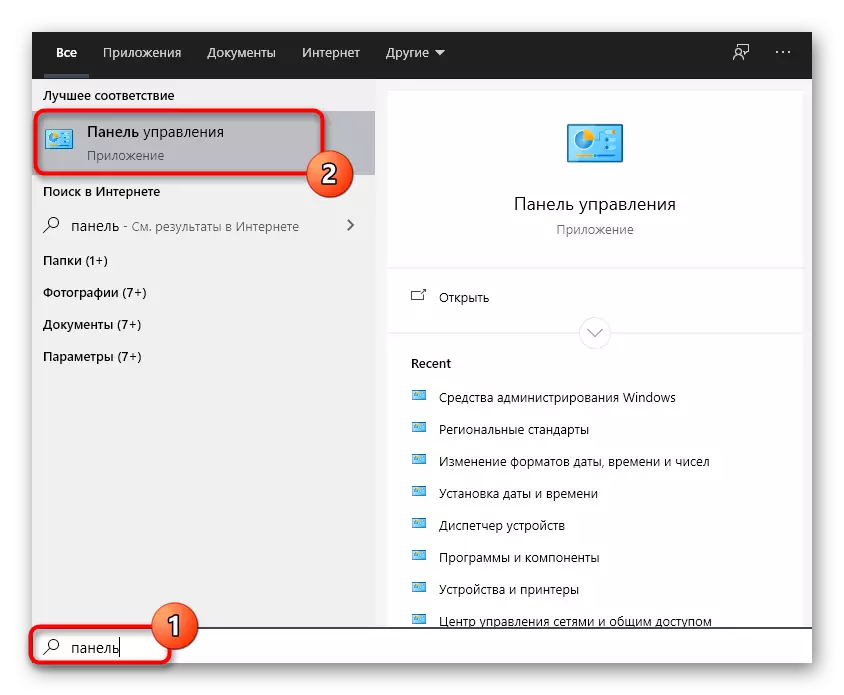

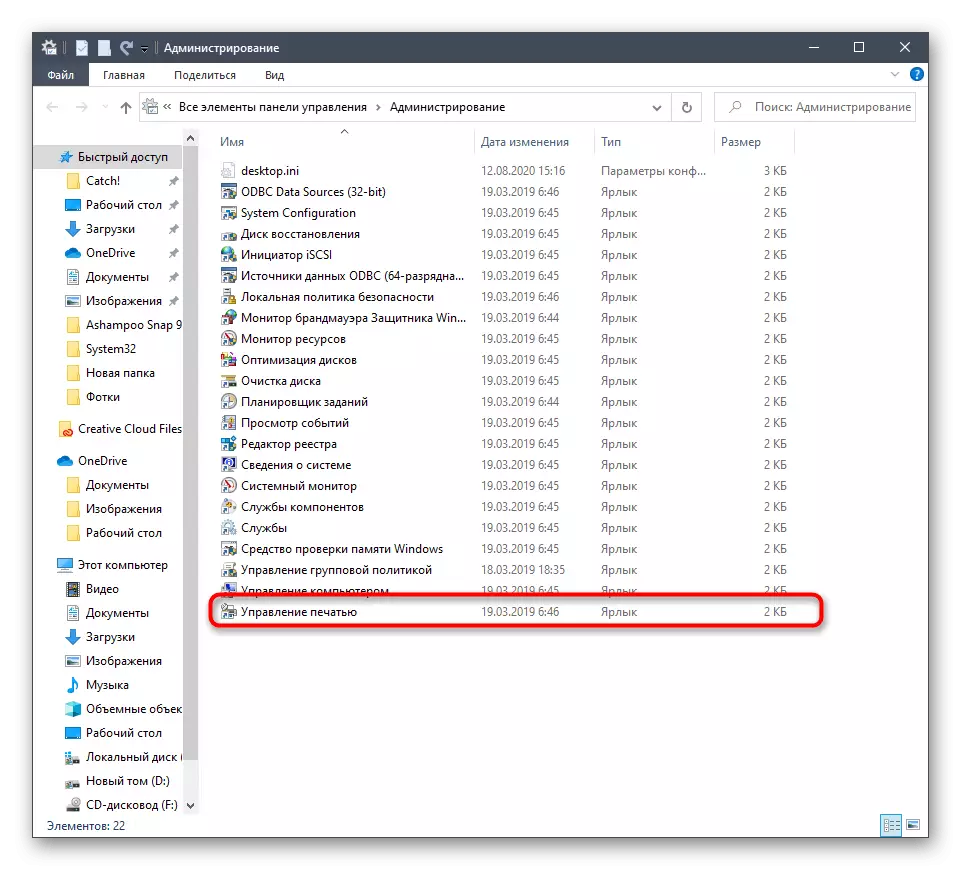


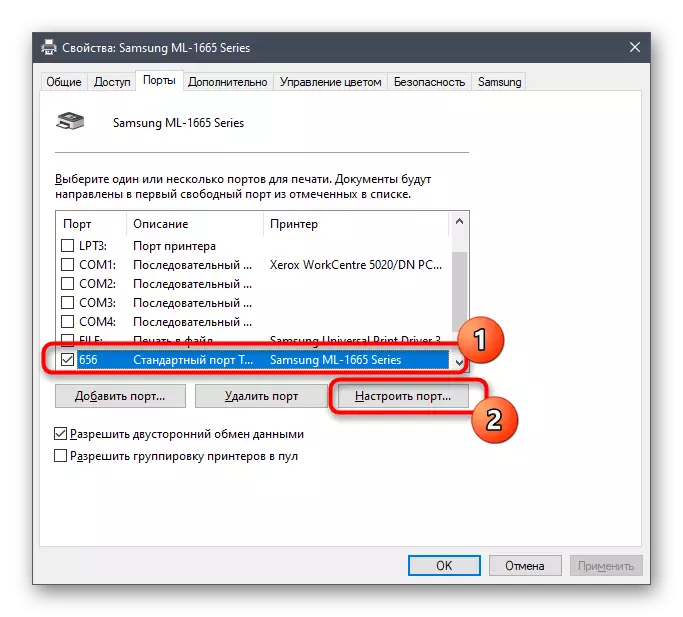
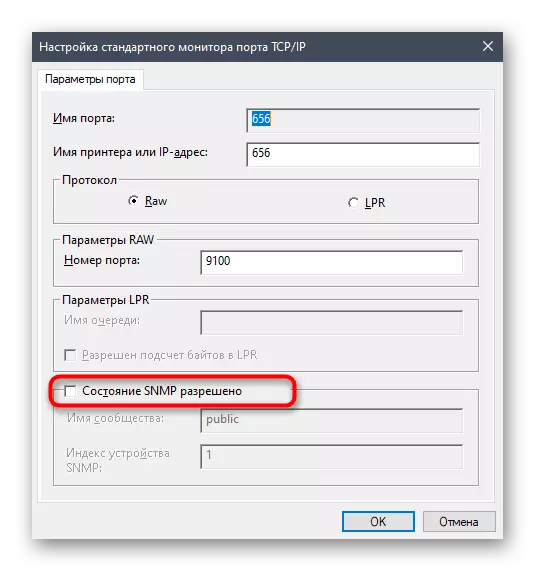
Усули 5: Равиш додани дастрасии муштарак
Ин тавсия танҳо барои онҳое, ки ҳангоми мутаносибан бо принтери шабака мушкилот дучор мешаванд, мувофиқ аст. Хатогии чоп ба дастрасии нодуруст танзимшуда ё набудани нодуруст алоқаманд аст. Соҳибони чунин таҷҳизот ва истифодабарандагон дар шабакаи маҳаллӣ ҳуҷҷатҳоеро пешниҳод мекунем, мо ба шумо маслиҳат медиҳем, ки бо дастурҳои махсус дар вебсайти худ бо пахш кардани пайвандҳои зерин шинос шавед.
Маълумоти бештар:
Танзими чопгари шабака
Пайваст ва танзими чопгар барои шабакаи маҳаллӣ

Усули 6: Санҷиши вирус барои вирусҳо
Он танҳо барои ҳалли оқибати он, ки метавонад бо чоп мушкилот кунад, боқӣ мемонад. Сабаби хатогии баррасии хатогӣ имконпазир аст, агар вирусҳои категорияи муайяне бошанд, ки ба пайвасти дастгоҳҳои USB халал мерасонанд. Гарчанде ки ин хеле нодир аст, тирезаҳои сканкунӣ барои нармафзори шубҳанок, хусусан вақте ки тавсияҳои қаблӣ кӯмак накардаанд, рух медиҳад. Барои маълумоти иловагӣ, ба маводи алоҳида аз муаллифи мо муроҷиат кунед.
Муфассалтар: мубориза бо вирусҳои компютерӣ

